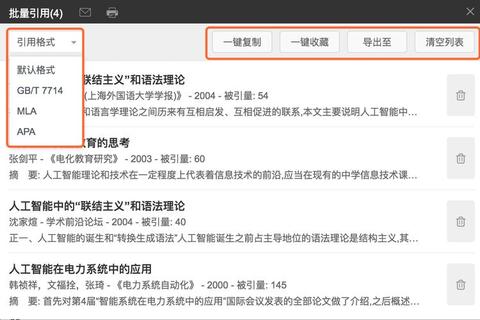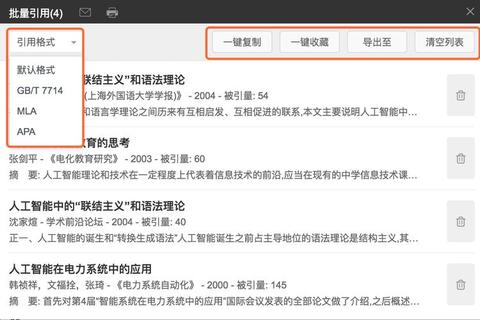在当今数字化时代,下载软件、文件等操作已经成为我们日常使用电子设备不可或缺的一部分。在使用“帮我下载”功能或者相关下载操作时,往往会遇到诸多问题。本文将全面地阐述在“帮我下载”过程中可能出现的问题,并提供相应的解决办法,同时还会推荐一些实用的下载相关软件并进行介绍,以帮助用户更好地完成下载任务。
一、网络连接相关问题
1. 网络不稳定
现象:在下载过程中,下载速度波动很大,甚至经常中断。
解决办法:
检查Wi
Fi连接:如果使用Wi - Fi,查看路由器是否正常工作。可以尝试重启路由器,方法是拔掉路由器电源,等待10 - 15秒后重新插上。
检查移动数据:若使用移动数据下载,查看信号强度。如果信号不好,可以尝试移动到信号较强的地方,如靠近窗户或者到室外开阔地带。
检查网络设置:在设备的网络设置中,确认是否限制了下载速度。例如,在手机的“设置”
“移动网络” - “流量管理”中查看是否有速度限制。
2. 网络权限问题
现象:下载提示无网络连接,但其他网络应用可以正常使用。
解决办法:
检查软件网络权限:在设备的设置中,找到对应的“帮我下载”应用或者相关下载工具,查看其网络权限是否被禁止。例如在安卓设备中,进入“设置”
“应用管理” - 找到相关应用 - “权限管理”,确保网络权限为允许。
防火墙设置:检查设备的防火墙或者安全软件是否阻止了下载连接。如果是,将相关下载的IP地址或者域名添加到信任列表中。
二、存储空间不足问题
1. 现象
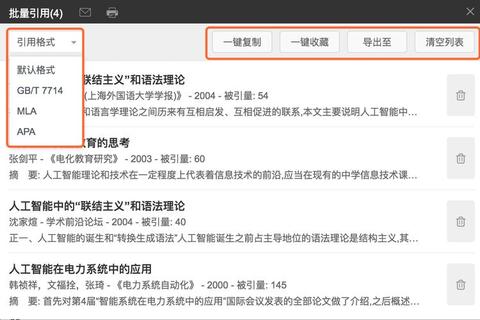
下载过程中提示存储空间不足,无法继续下载。
2. 解决办法:
清理缓存:对于设备上的浏览器或者相关下载工具,可以清理其缓存数据来释放空间。例如在手机浏览器中,进入浏览器设置
“清除缓存”。
卸载无用应用:查看设备上安装的应用,卸载那些不常用或者占用大量空间的应用。可以通过设备的“设置”
“应用管理”,选择要卸载的应用进行卸载。
转移文件:如果设备支持外部存储,如SD卡,可以将一些文件(如照片、视频等)转移到外部存储中。在安卓设备中,可以使用文件管理器进行文件的转移操作。
三、下载源相关问题
1. 下载源不可用
现象:下载链接无法打开或者提示找不到资源。
解决办法:
更换下载源:如果是从某个特定网站下载,可以尝试在其他可靠的网站上查找相同的资源。例如,如果从某个小众软件下载网站下载软件失败,可以到官方网站或者大型的软件下载平台(如华军软件园、天空软件站等)进行下载。
检查下载链接是否正确:有时候可能是输入的下载链接有误。仔细检查链接中的字母、数字是否准确,特别是大小写。
2. 下载源不安全
现象:下载时,安全软件提示下载源包含恶意程序。
解决办法:
放弃下载:如果是从不可信的来源下载,为了设备安全,最好放弃下载。
寻找官方渠道:如果确实需要该文件或软件,寻找其官方发布渠道进行下载。例如,如果是某个应用程序,到其官方应用商店(如安卓的Google Play商店或者苹果的App Store)进行下载。
四、软件兼容性问题
1. 现象
下载的软件无法安装或者安装后无法正常运行。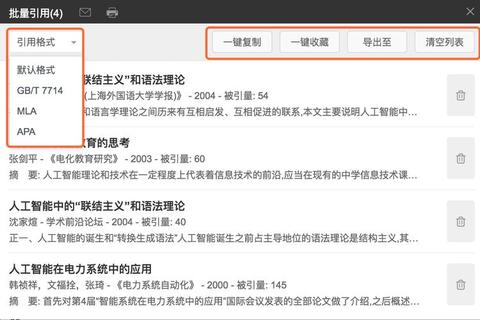
2. 解决办法:
检查系统要求:在下载软件之前,查看软件的系统要求。例如,某些软件可能只支持特定版本的操作系统,如Windows 10以上版本或者iOS 13以上版本。如果设备系统不满足要求,可以考虑升级系统或者寻找与当前系统兼容的版本。
检查硬件要求:有些软件对硬件有一定要求,如需要一定的内存、处理器性能等。如果硬件不满足要求,可以考虑升级硬件(如增加内存)或者寻找对硬件要求较低的同类软件。
五、实用的下载相关软件推荐
1. IDM(Internet Download Manager)
软件介绍:IDM是一款功能强大的下载工具,它支持多种协议,如HTTP、FTP等。具有多线程下载功能,可以显著提高下载速度。它还能够自动捕捉浏览器中的下载链接,方便用户下载。并且,IDM有强大的下载队列管理功能,可以方便地安排下载任务的优先级。
2. 迅雷
软件介绍:迅雷是国内广泛使用的下载工具。它拥有庞大的用户基础,其P2P下载技术使得下载资源的获取更加快速。迅雷还提供了云盘功能,用户可以将下载的文件保存到云盘中以便随时查看和使用。迅雷也有丰富的资源库,方便用户查找和下载各种文件。
通过对以上“帮我下载”过程中可能出现的问题进行分析和解决,并了解一些实用的下载相关软件,希望用户能够更加顺利地完成下载任务,避免在下载过程中遇到不必要的困扰。